Observação: Este artigo já cumpriu o seu papel, por isso o retiraremos em breve. Para evitar problemas de "Página não encontrada", removemos links que já sabemos que podem causar esse problema. Se você criou links para esta página, remova-os e juntos manteremos a Web conectada.
Ao criar um elemento gráfico SmartArt, você escolhe um layout de uma categoria ou tipo de elementos gráficos SmartArt. Cada tipo contém uma variedade de layouts. Por exemplo, do tipo ciclo , você pode selecionar o layout do ciclo radial .
Neste artigo
Visão geral da alteração de layouts e tipos de elementos gráficos SmartArt
Alguns layouts de elementos gráficos SmartArt contêm um número fixo de formas. Por exemplo, o layout de setas contrabalançadas no tipo de relação é projetado para representar apenas duas ideias ou conceitos opostos e, portanto, somente duas das formas podem conter texto.
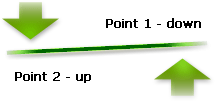
Se você quiser transmitir mais de duas ideias, alterne para um layout que tenha mais de duas formas disponíveis para texto, como o layout da lista de pirâmides . Lembre-se de que alterar layouts ou tipos de elementos gráficos SmartArt pode alterar o significado aparente de suas informações. Por exemplo, um layout que mostra as setas apontando para a direita, como o processo básico no tipo processo , tem um significado diferente do que mostra uma seta organizada em um círculo, como ciclo contínuo no tipo ciclo .
Você pode Adicionar e excluir formas na maioria dos elementos gráficos SmartArt e também alterar as posições das várias formas, portanto, você deve escolher um layout que ofereça a melhor representação visual dos seus dados. O alinhamento e a posição das formas são atualizados automaticamente à medida que você adiciona ou remove formas ou edita o texto, com base no número de formas e na quantidade de texto dentro das formas.
Se você personalizar um elemento gráfico SmartArt e posteriormente alterar o layout do elemento gráfico SmartArt, algumas das suas personalizações podem não ser transferidas para o novo layout. No entanto, se você alternar novamente para o layout original antes de salvar e fechar o documento atual, todas as suas personalizações serão exibidas novamente no layout original.
Algumas personalizações não são transferidas porque podem não ter uma boa aparência no novo layout. A tabela a seguir identifica quais personalizações são salvas e quais são perdidas.
Personalizações transferidas | Personalizações não transferidas |
|---|---|
|
Cores (incluindo estilos de linha e preenchimento) |
Rotação de formas |
|
Estilos (incluindo ambos aplicados a formas individuais e àqueles aplicados a um elemento gráfico SmartArt inteiro) |
Inversão de formas |
|
Efeitos (como sombras, reflexos, bisels e brilhos) |
Reposicionando formas |
|
Formatação aplicada ao texto |
Redimensionamento de formas |
|
Alterações na geometria da forma (por exemplo, de um círculo em um quadrado) |
|
|
Alterações na direção da direita para a esquerda ou da esquerda para a direita |
Alterar o layout de um elemento gráfico SmartArt
-
Clique no elemento gráfico SmartArt cujo layout você deseja alterar.
-
Em Ferramentas SmartArt, na guia design , no grupo layouts , clique no layout desejado.
Para ver todos os layouts disponíveis dentro de um tipo, no grupo layouts , clique no botão mais
 ao lado da miniatura do layout. Para ver todos os tipos e layouts, clique em mais layouts.
ao lado da miniatura do layout. Para ver todos os tipos e layouts, clique em mais layouts.Caso não consiga ver as guias Ferramentas de SmartArt ou Design, verifique se um elemento gráfico SmartArt foi selecionado.
Alterar o tipo de um elemento gráfico SmartArt
-
Clique no elemento gráfico SmartArt cujo tipo você deseja alterar.
-
Em Ferramentas SmartArt, na guia design , no grupo layouts , clique no botão mais
 e, em seguida, clique em mais layouts.
e, em seguida, clique em mais layouts.Caso não consiga ver as guias Ferramentas de SmartArt ou Design, verifique se um elemento gráfico SmartArt foi selecionado.
-
Clique no tipo e layout que deseja.
Observação: Esta página foi traduzida automaticamente e pode apresentar erros gramaticais ou imprecisões. Nosso objetivo é que este conteúdo seja útil para você. Você pode nos dizer se as informações foram úteis? Use o artigo em inglês como referência.